如何在谷歌浏览器中启用JavaScript
如何在谷歌浏览器中启用JavaScript?谷歌浏览器支持JavaScript功能,保证了跨平台的兼容性和一致性,它能让网页实现更复杂的交互和动态效果。开启JavaScript我们就能享受这些技术带来的更加性能和丰富功能。不会开启JavaScript快来看看小编为大家整理的详细开启教程。

谷歌浏览器JavaScript详细开启教程
1、当我们将谷歌浏览器点击打开之后,点击三个点图标,再点击下拉选项中的【设置】选项进入,如图所示。
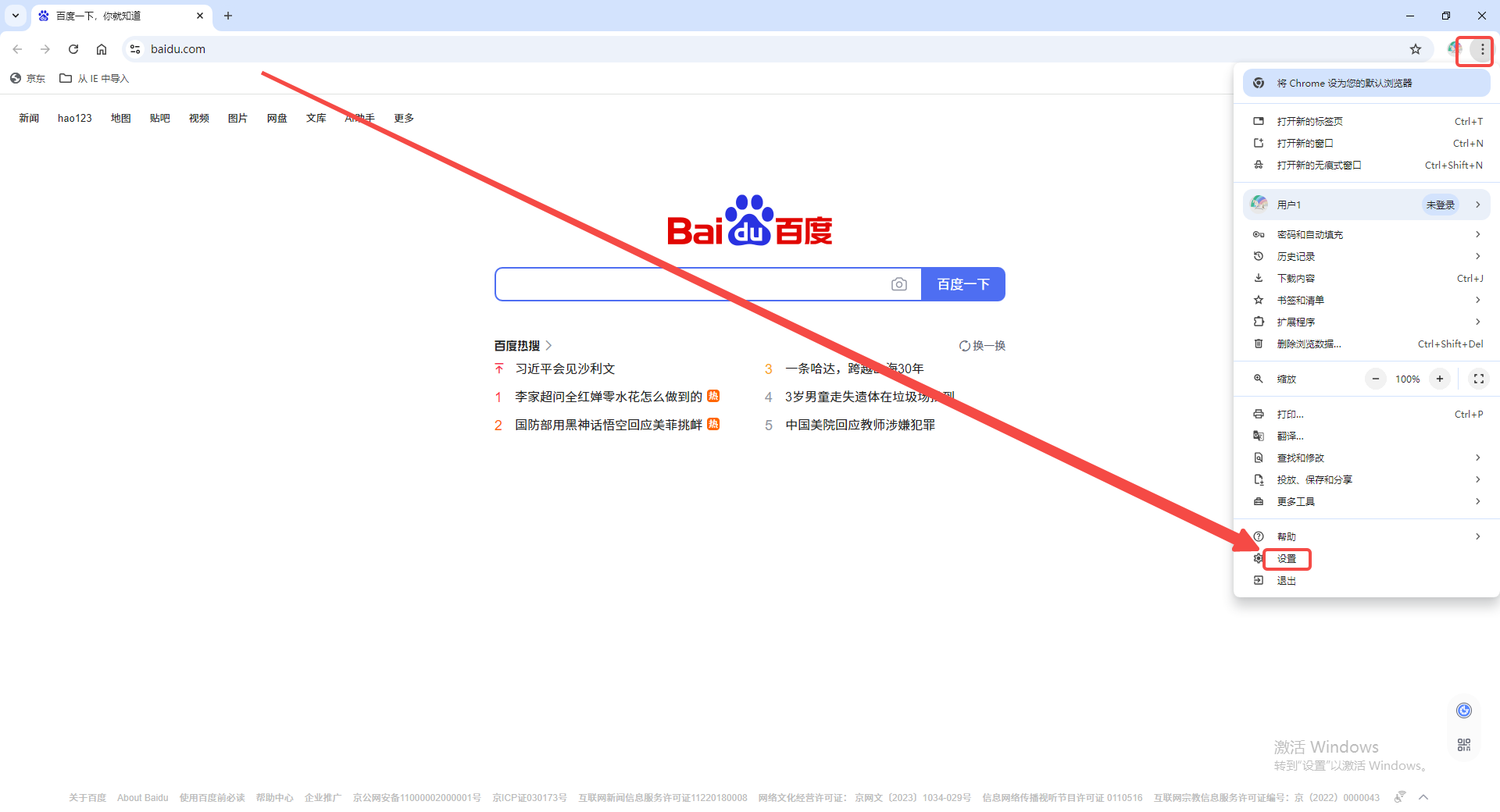
2、那么我们就会即刻进入到设置窗口中,将页面的左侧位置【隐私和安全】选项进行鼠标点击打开,如图所示。
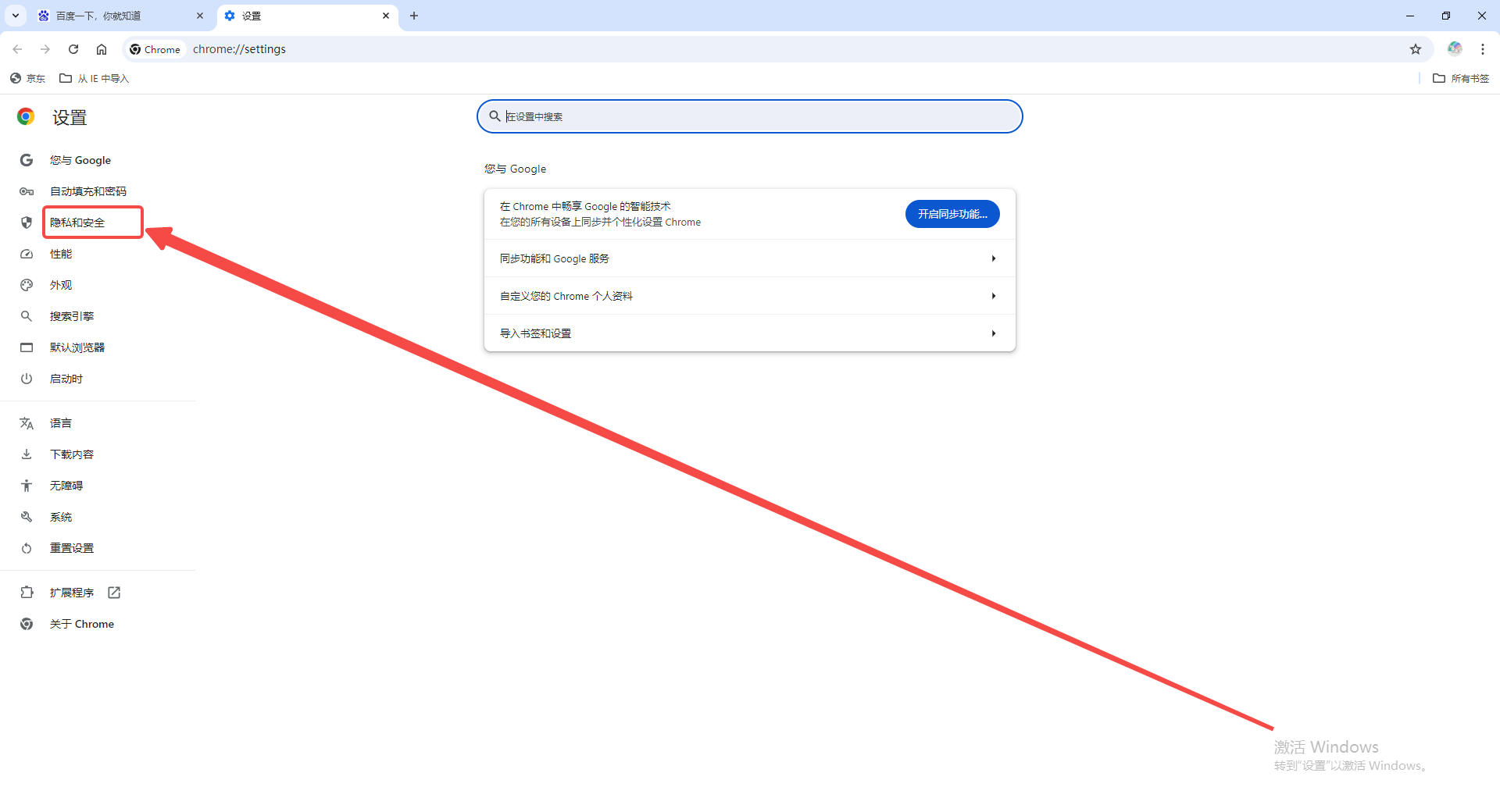
3、随后,就会在页面的右侧位置,找到【网站设置】这个选项,将其点击打开,如图所示。
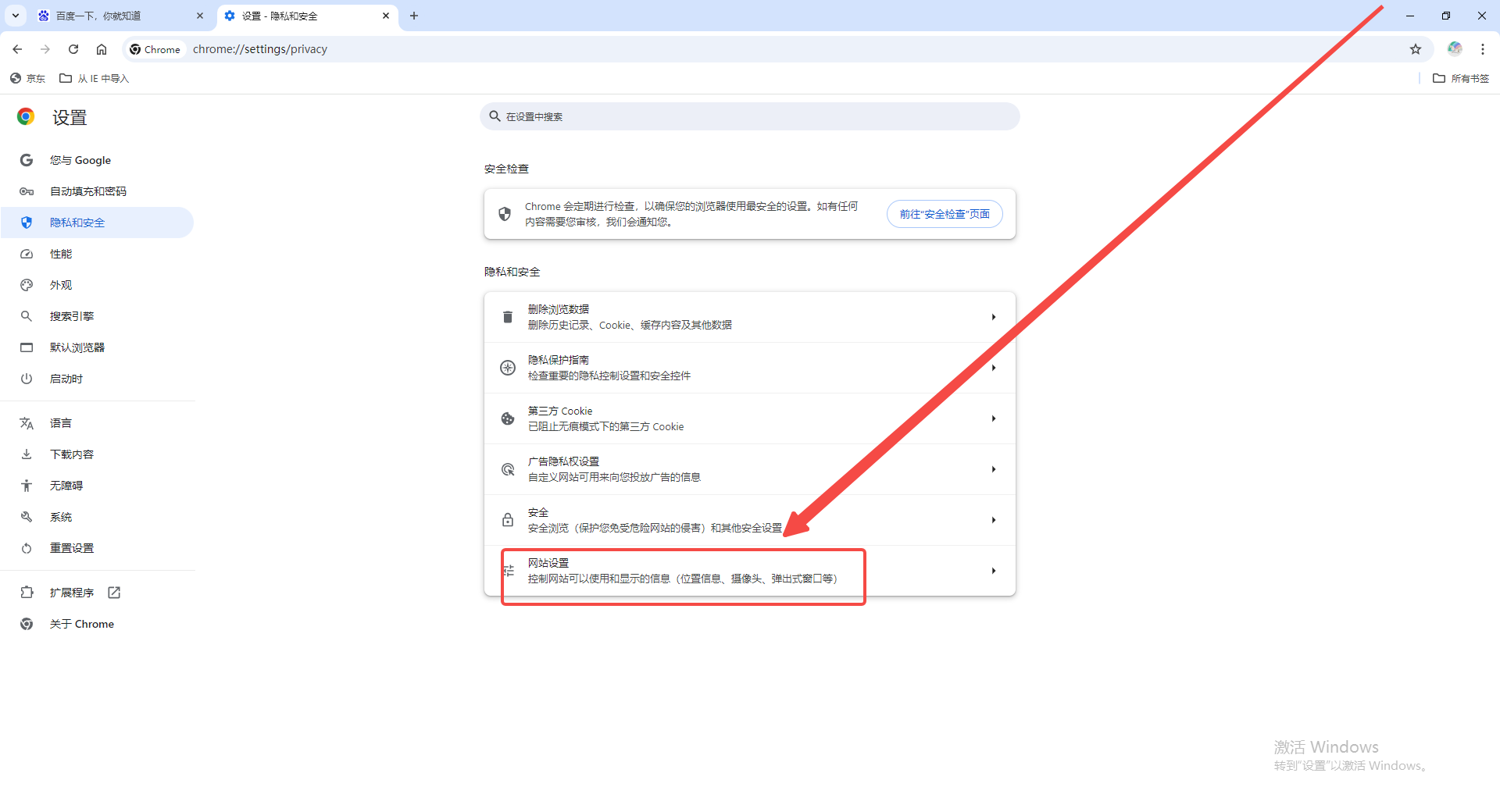
4、接着,需要在打开的新页面中,将页面进行滚动,找到【内容】,在内容下就可以将【JavaScript】找到并且点击打开,如图所示。
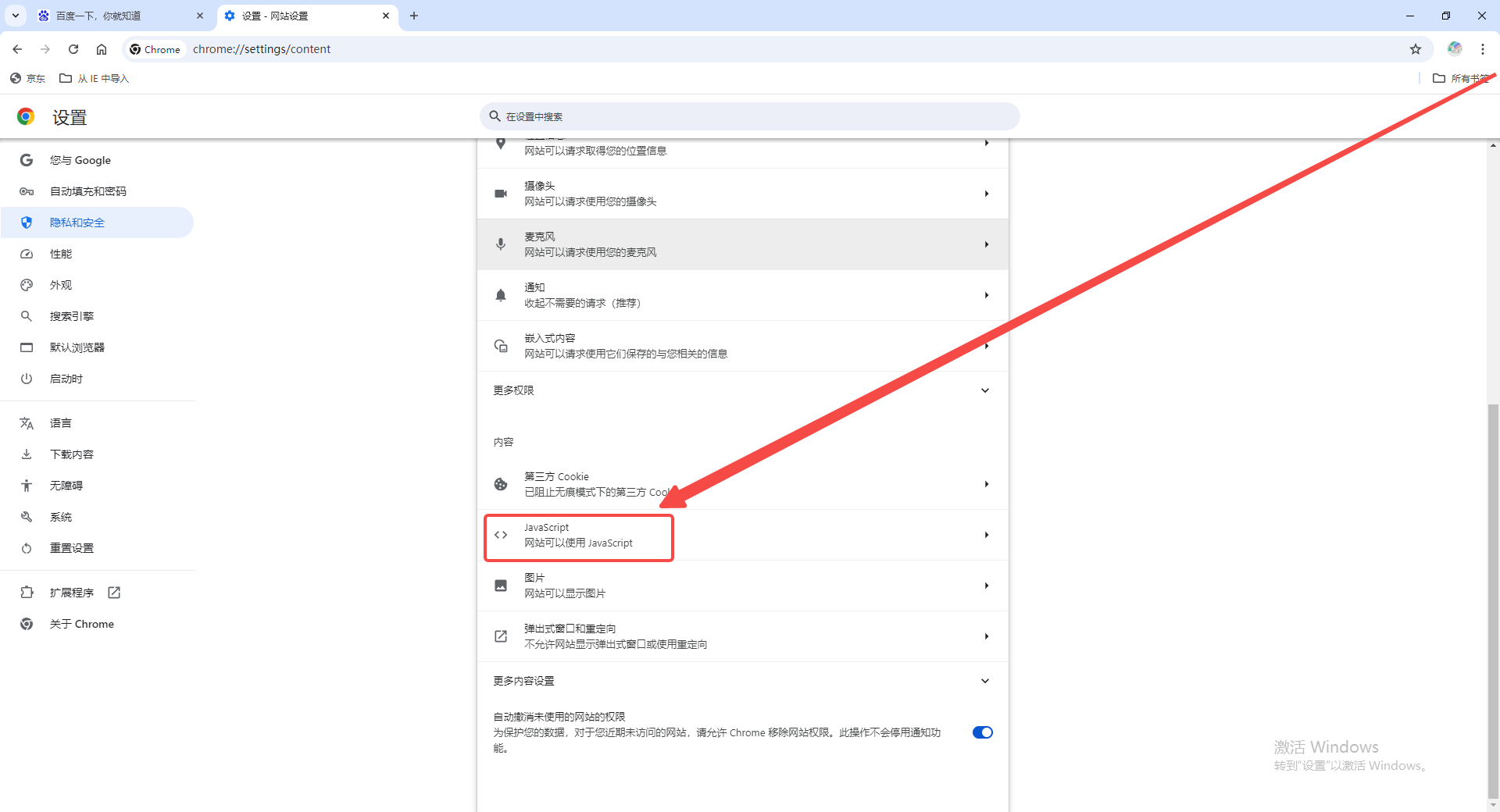
5、进入到页面之后,直接将【网站可以使用JavaScript】选项勾选上就好了,如图所示。
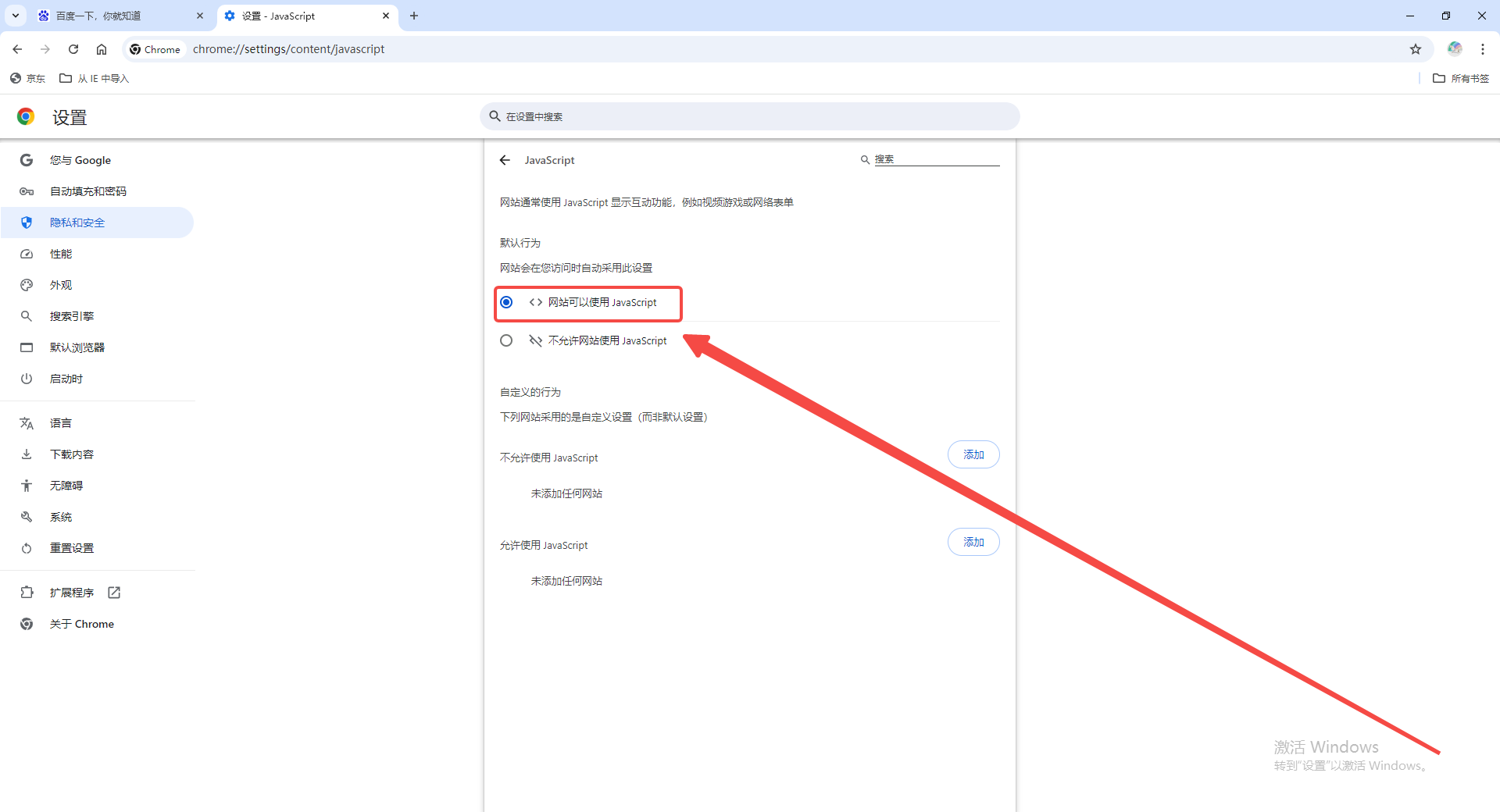
以上就是本期分享的【如何在谷歌浏览器中启用JavaScript?详细开启教程】全部内容,更多精彩资讯请期待下期分享。
相关教程
1
如何在Google浏览器中优化视频播放的稳定性
2
google Chrome浏览器下载后如何配置多账户同步策略
3
Google Chrome下载文件保存路径快速修改教程
4
谷歌浏览器如何通过插件优化网页视频播放的效果
5
谷歌浏览器打不开网页怎么办
6
Google Chrome下载后台任务调度方法
7
谷歌浏览器扩展插件兼容性测试方法
8
如何让Chrome在平板电脑上更易于使用
9
如何修复 Chrome 中的隐私错误?
10
如何在Chrome浏览器中优化网页响应时间
